De Partner voor ZZP & MKB
De Partner voor ZZP & MKB
Webexperts ontzorgt graag zoveel mogelijk. Helaas kunnen we niet alles voor je regelen. E-mail instellen op jouw computer is hier een voorbeeld van. Daarom hebben we ons best gedaan om een duidelijke stap-voor-stap handleiding te schrijven:
Als wij een mailbox voor je hebben aangemaakt met een wachtwoord, dan adviseren we om eerst je wachtwoord aan te passen voordat je verder gaat met deze handleiding.
Tegenwoordig krijg je op nieuwe laptops en computers standaard de nieuwe versie te zien. Die versie ziet er zo uit:

Het instellen van je e-mail gaat hierbij als volgt. Klik eerst linksonder in je scherm op ”Account toevoegen”.
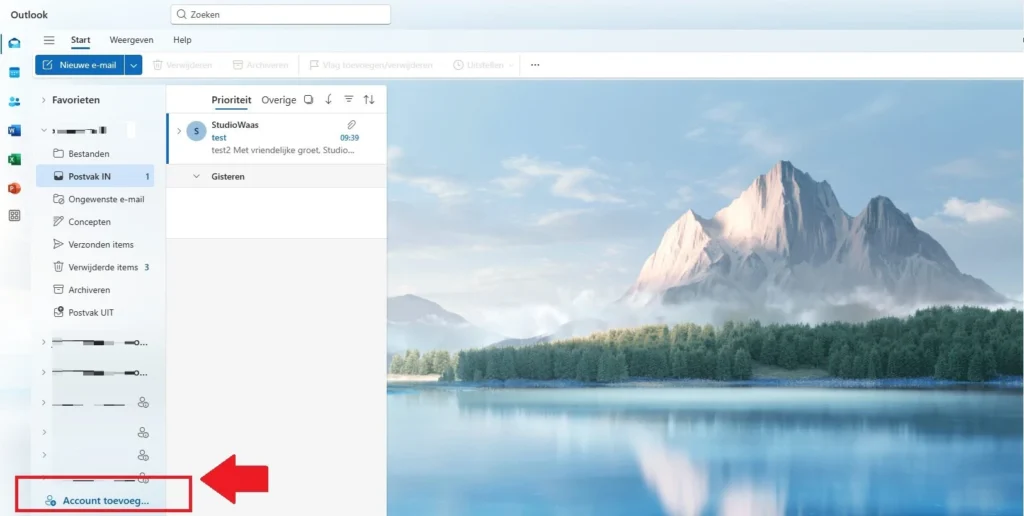
Vul vervolgens het e-mail adres in wat we voor je hebben aangemaakt:
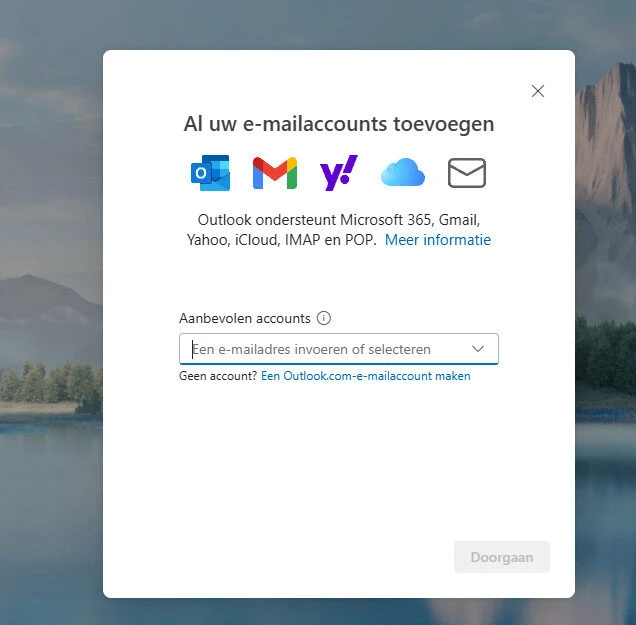
Soms hoef je nu alleen nog maar je wachtwoord in te vullen en het is klaar, maar meestal wordt er nu gevraagd om een E-mailprovider te selecteren. Kies in dit geval voor IMAP (scroll naar beneden voor de optie):
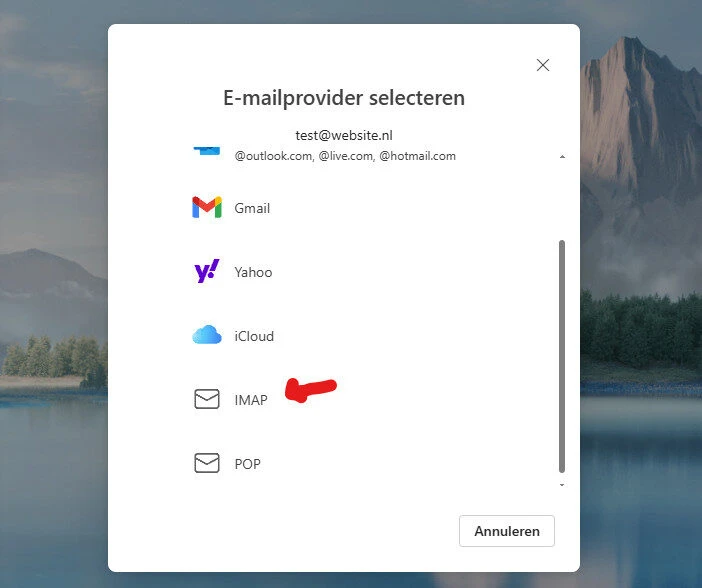
Nu kun je het wachtwoord invullen wat wij voor je hebben aangemaakt (of wat je zelf hebt aangepast in webmail). Vul daarnaast de gegevens in zoals ze hier in de afbeelding staan. Server naam = mail.websitenaam.nl en de poort = 993
Scroll naar beneden en doe hetzelfde voor de SMTP velden. SMTP-gebruikersnaam is je e-mail adres. SMTP-wachtwoord is je normale wachtwoord. Servernaam is mail.zxcs.nl en poort = 465 en kies SSL/TLS als verbindingstype (standaard).
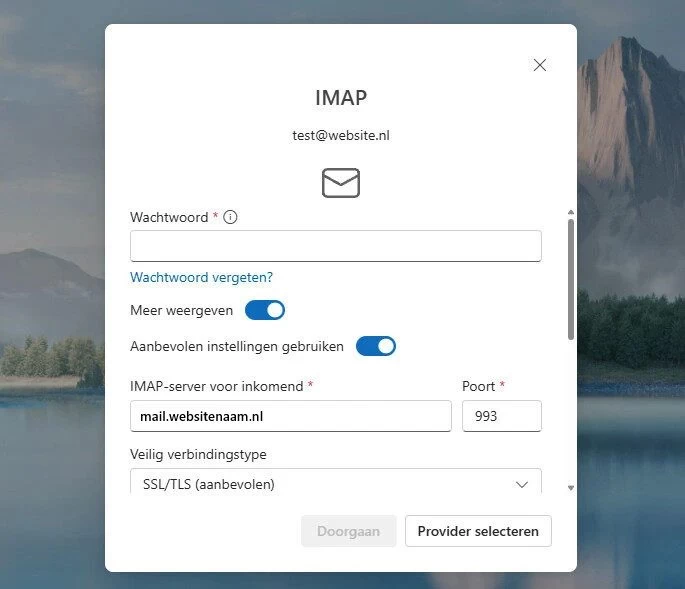

Klaar! Je e-mail inbox zou nu toegevoegd moeten zijn. Heb je de mailbox verhuisd, dan begint hij nu met oude e-mails inladen. Dat kan 10 tot 60 minuten duren afhankelijk van het aantal e-mails.
Gebruik je de oude versie van outlook? Dat kan ook prima. Je kunt ook via deze toggle (knop) overschakelen naar de nieuwe versie:
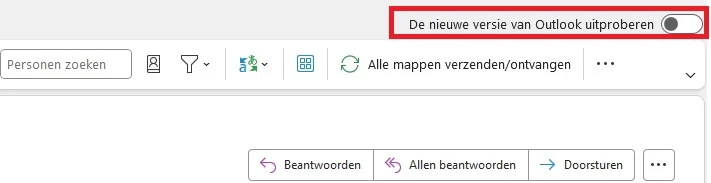
Om je mailbox toe te voegen ga je allereerst bovenin Outlook naar Bestand. Daar klik je op Info > Accountinstellingen > Profielen beheren.
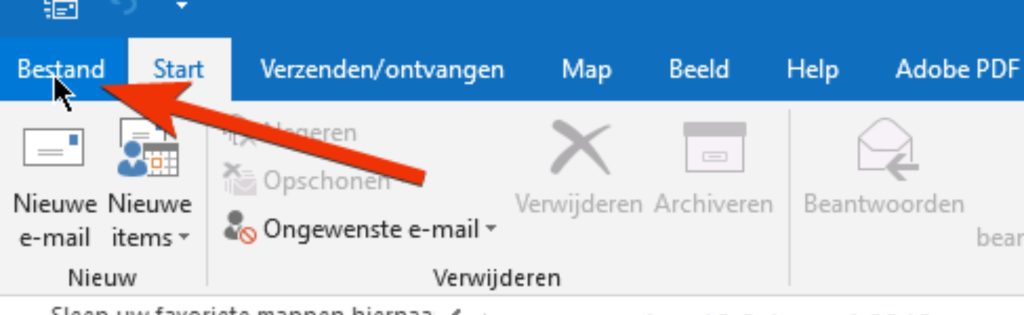
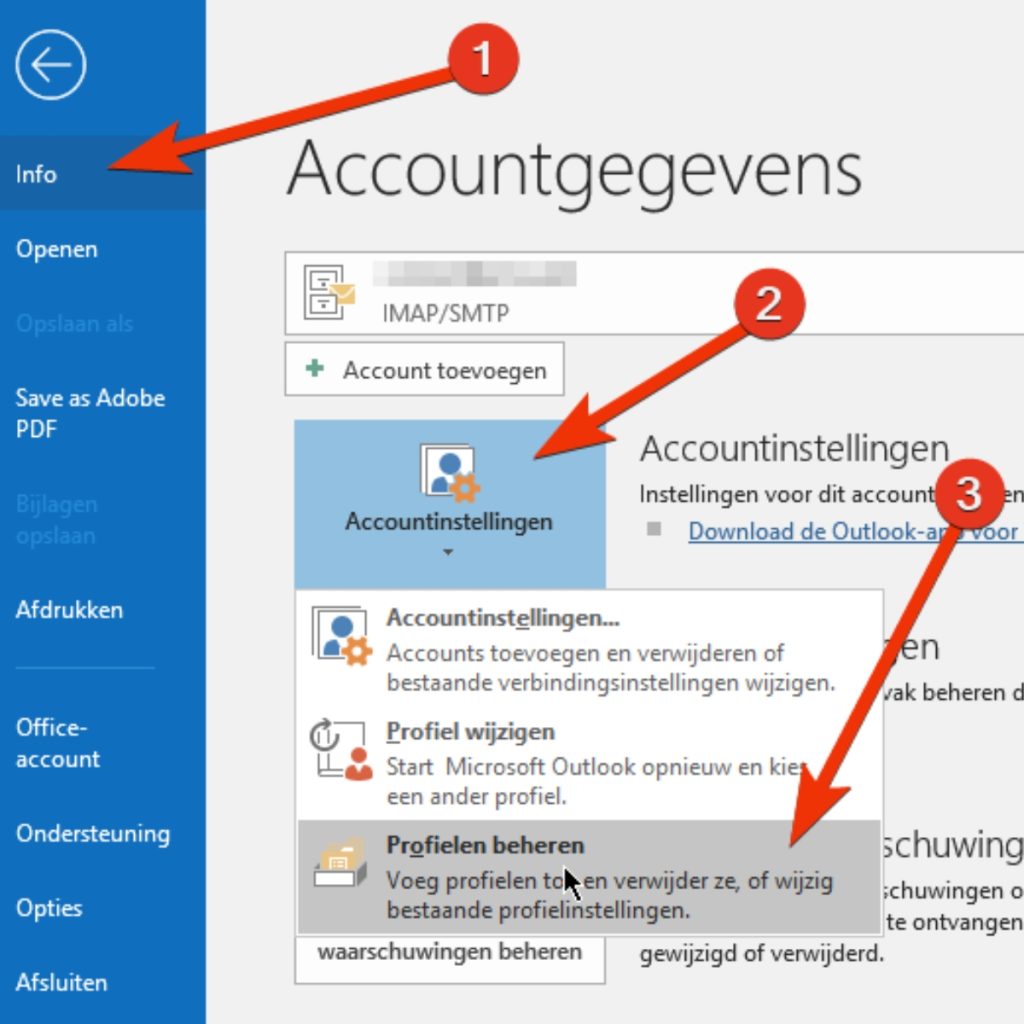
Er komt een venster tevoorschijn, E-mailconfiguratie – Outlook. Klik hier op E-mailaccounts …
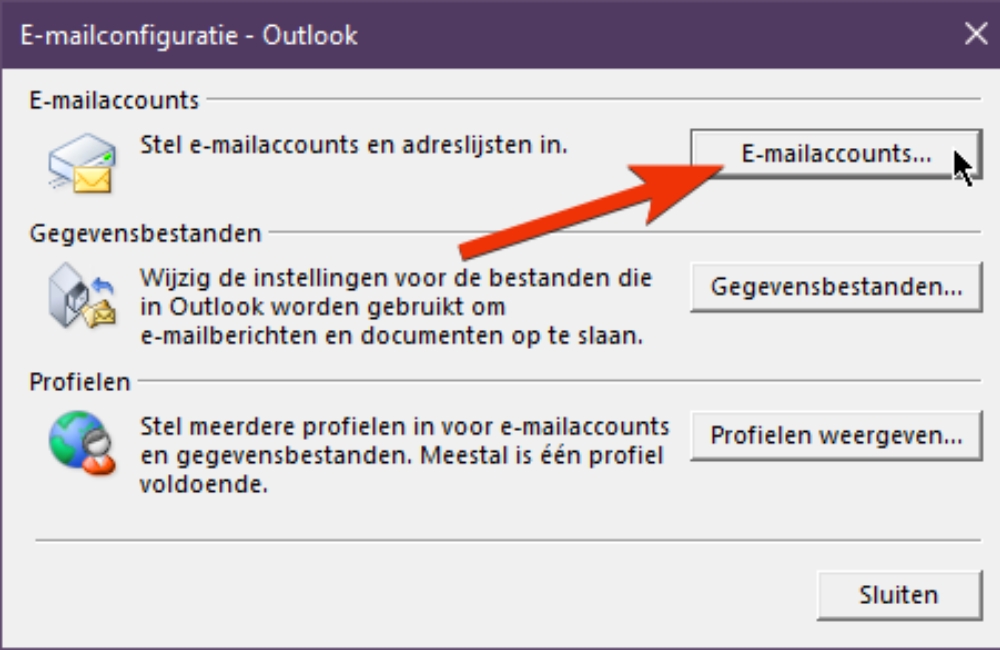
Vervolgens kan je op Nieuw… klikken onder E-mail. Zo kan je een nieuw email adres aan Outlook toevoegen.
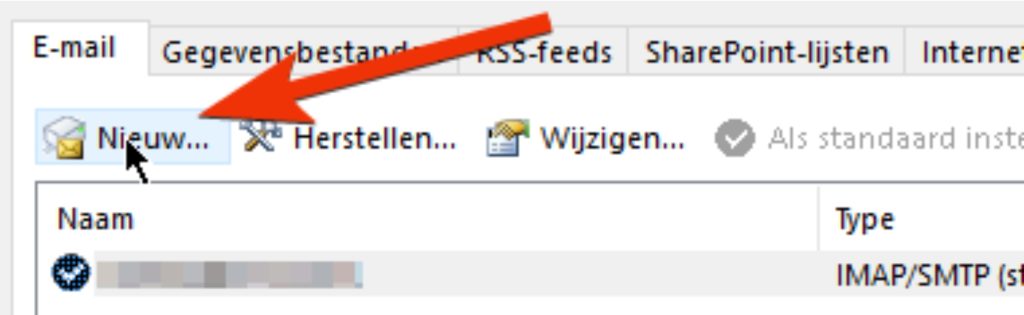
Om een email account toe te voegen, moet deze handmatig ingesteld worden.
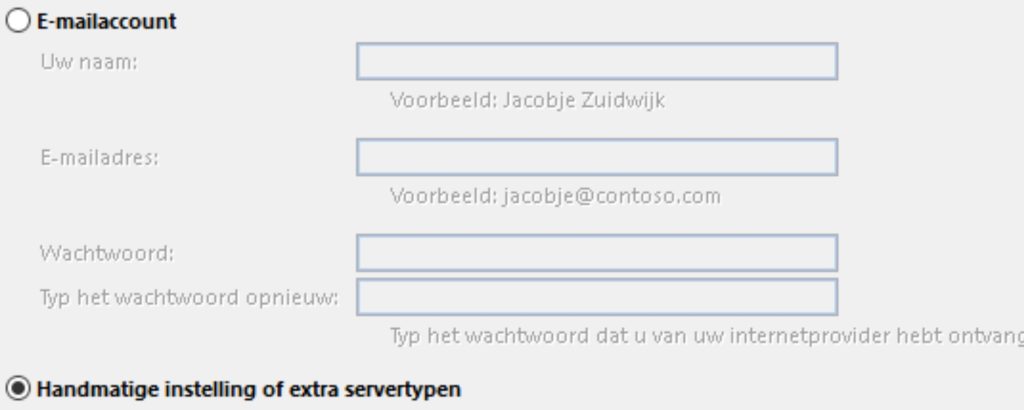
Je kiest voor een POP of IMAP email account, omdat we een IMAP verbinding gaan instellen.
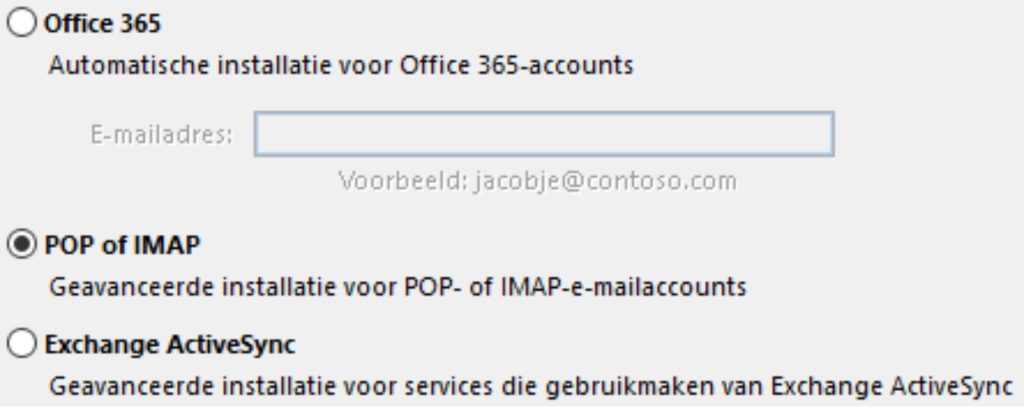
Je dient nu je login gegevens in te voeren. Stap 1 en 3 moeten vervangen worden met je eigen gegevens. Nadat je alle velden heb ingevuld, ga je naar Meer instellingen …
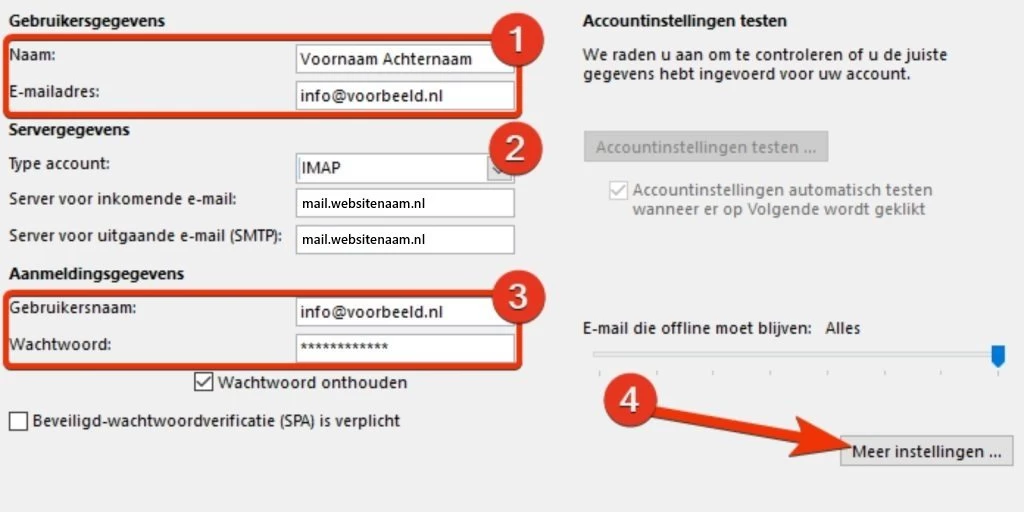
Voor Server voor uitgaande e-mail (SMTP) is ook verificatie vereist. Dit moet dus aangevinkt worden.
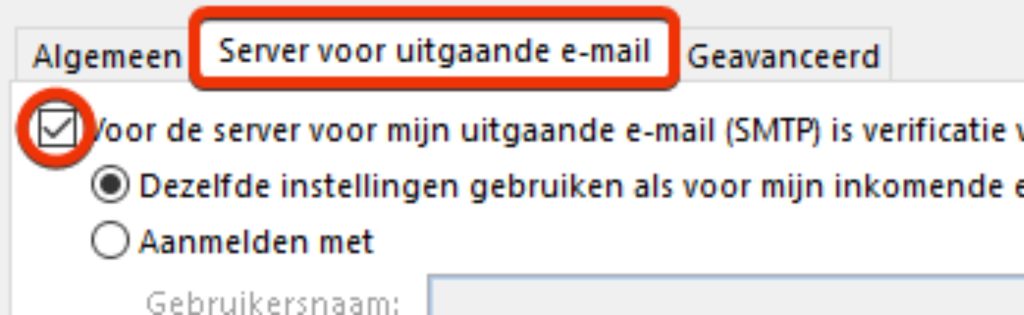
Tot slot zet je onder Geavanceerd voor zowel inkomende als uitgaande mail SSL/TLS aan.
Voor inkomende mail moet als poort 993 ingesteld worden. De uitgaande mail gaat over 465.
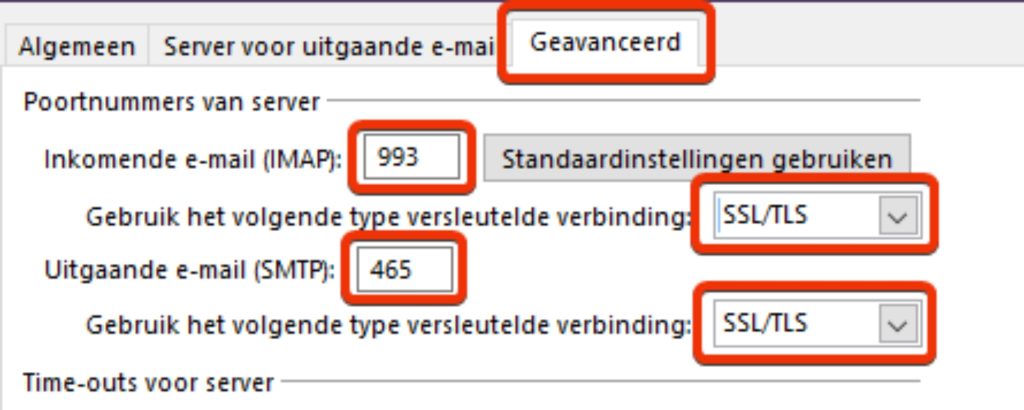
Bevestig deze gegevens om je account op te slaan door te klikken op oke en volgende.
Er wordt nu een test uitgevoerd om de werkzaamheid van zowel de IMAP als SMTP server te controleren. Dit zou nu zonder problemen moeten verlopen.
En dat was het!
Ga naar https://gmail.com/, log hier in met een bestaand Google account.
Zodra je ingelogd bent ga je naar het tandwiel icoontje rechts bovenaan op de pagina. Er klapt zich in dit geval een menu / dropdown uit welke eruit ziet als in het plaatje hieronder.
Hier klik je op ‘Alle instellingen bekijken‘.
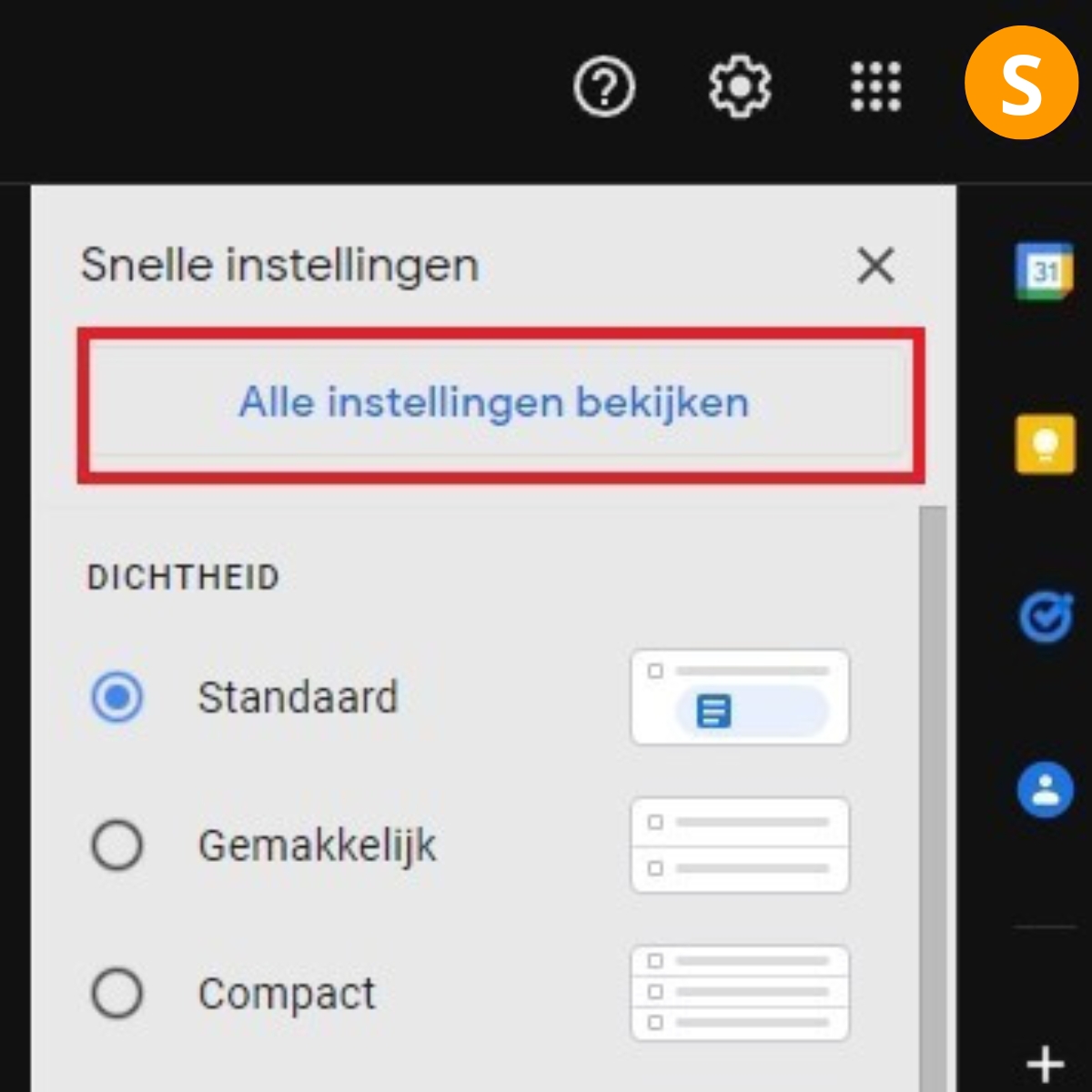
Je komt nu op een nieuwe pagina terecht, selecteer boven in het menu “Accounts en import“. Vervolgens krijg je de mogelijkheid om een eigen e-mail account toe te voegen. Hier klik je op : “Een e-mailaccount toevoegen“.
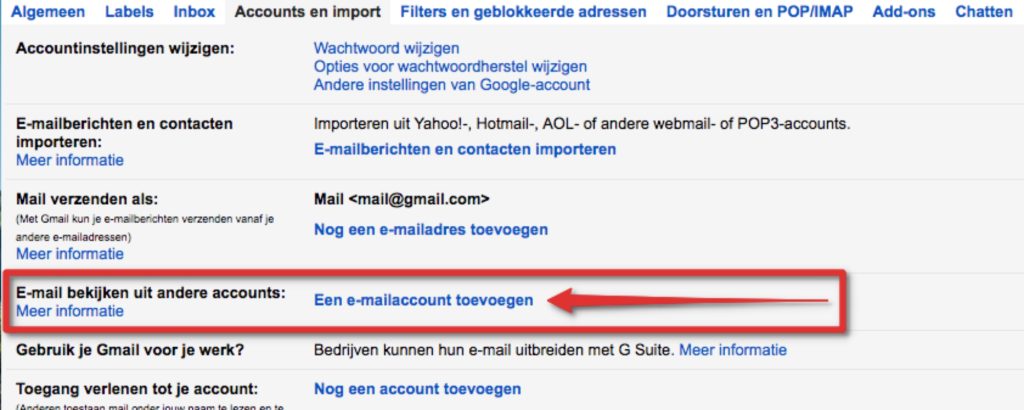
Er opent nu een nieuw venster, in dit venster geef je je email adres op zoals aangemaakt door Webexperts.
Daarna krijg je de mogelijkheid om de emailgegevens in te geven. Let op dat je dit zorgvuldig doet, anders zal de email niet goed opgehaald kunnen worden. Hieronder een opsomming van hetgeen je moet invoeren:
Eenmaal alles nagelopen en ingevoerd, klik je op de knop: “Account toevoegen“.
Je krijgt nu de melding te zien dat het toevoegen geslaagd is. Krijg je een andere melding te zien dan zijn mogelijk de ingevoerde gegevens onjuist of de betreffende domeinnaam nog niet zo lang geleden gekoppeld aan je webhosting pakket. Wanneer je ook emails wil versturen via Gmail volg je de volgende stappen.
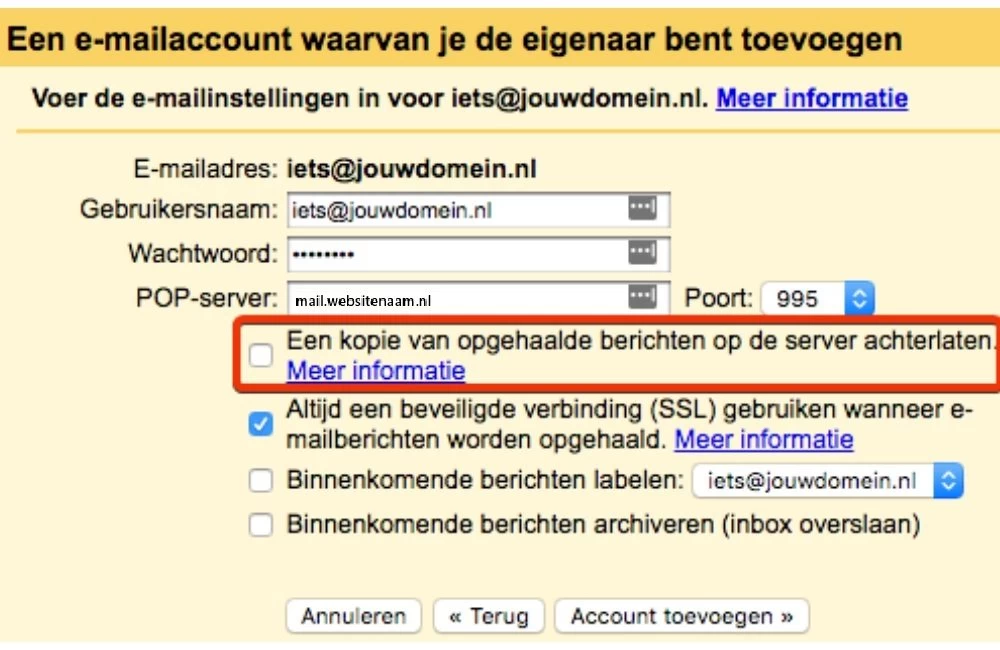
Je voert je naam in waarmee de e-mails verstuurt dienen te worden en klikt op “Volgende stap“.
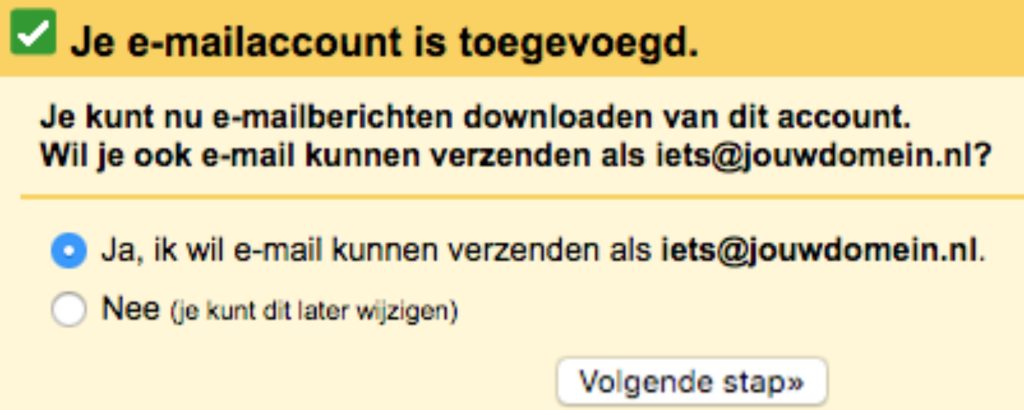
Geef bij “SMTP-server” de gegevens in zoals weergegeven staan in de afbeelding hieronder. Selecteer poort 465 en geef weer de inloggegevens van je email account in. Daarnaast selecteer je “Beveiligde verbinding via SSL“.
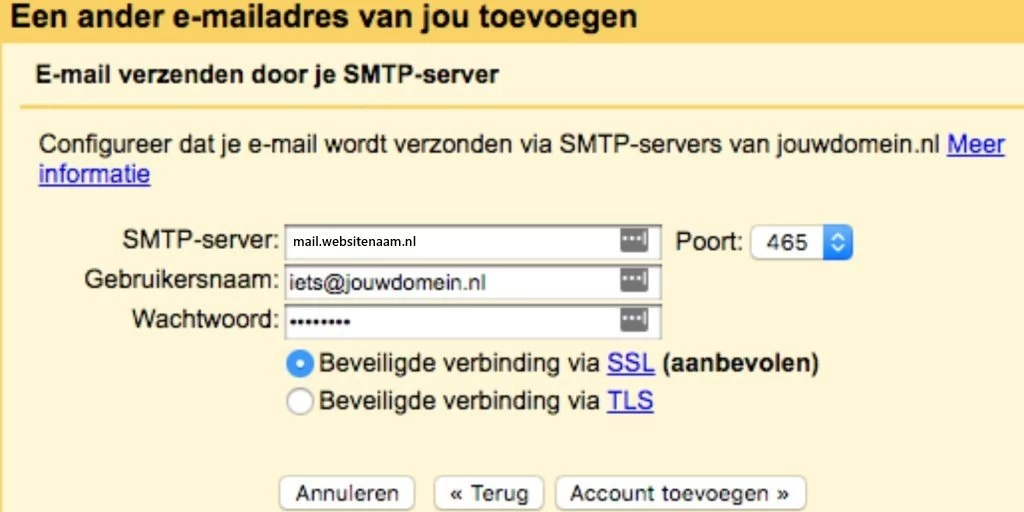
Je krijgt nu een scherm te zien waar je een controlegetal dient over te nemen vanuit je emailaccount, typ het over en klik op controleren om het toevoegen van je emailaccount te doen slagen. Nu moet alles werken.
Allereerst start je je Mac Mail op. Klik bovenaan bij “Mail” op “Voeg account toe…”.
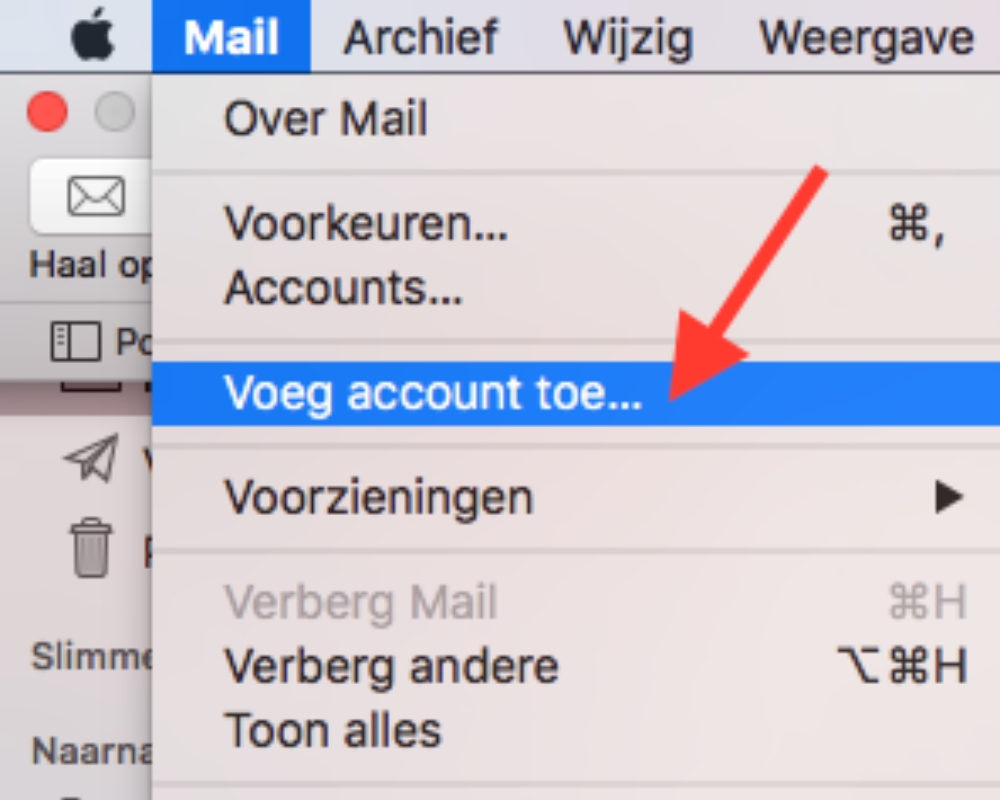
Er verschijnt nu een nieuw venster, bij dit venster kies je voor “Andere Mail-account…”.
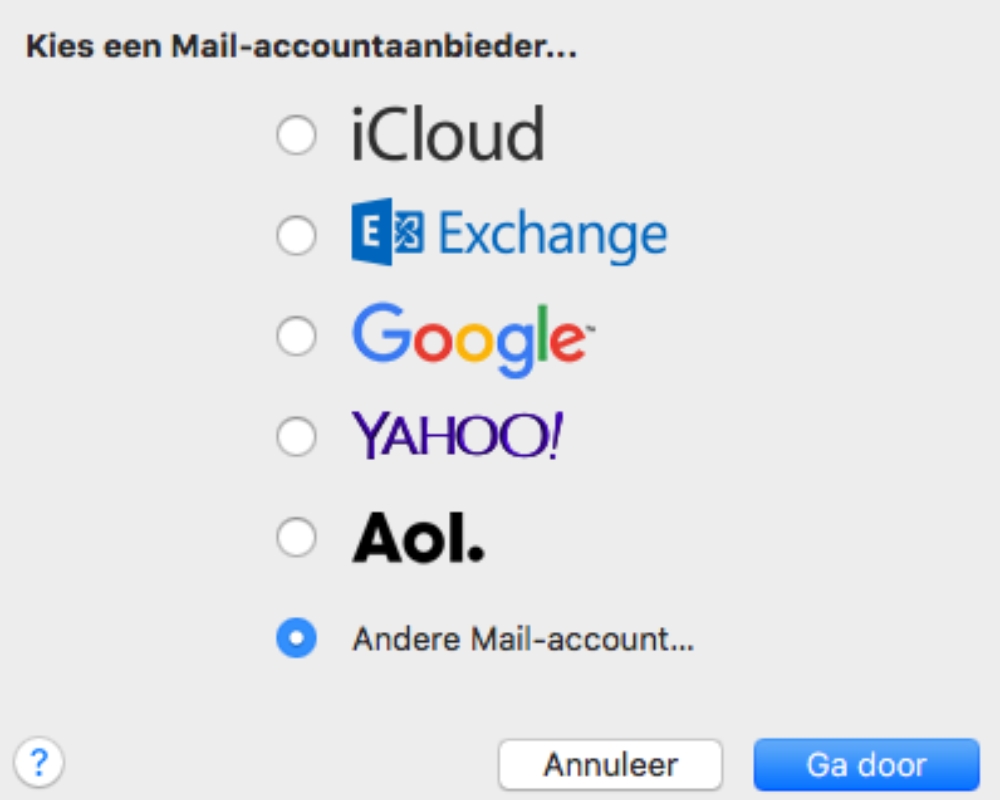
Je geeft nu je naam, email adres en wachtwoord in en klikt vervolgens op “Log in”.
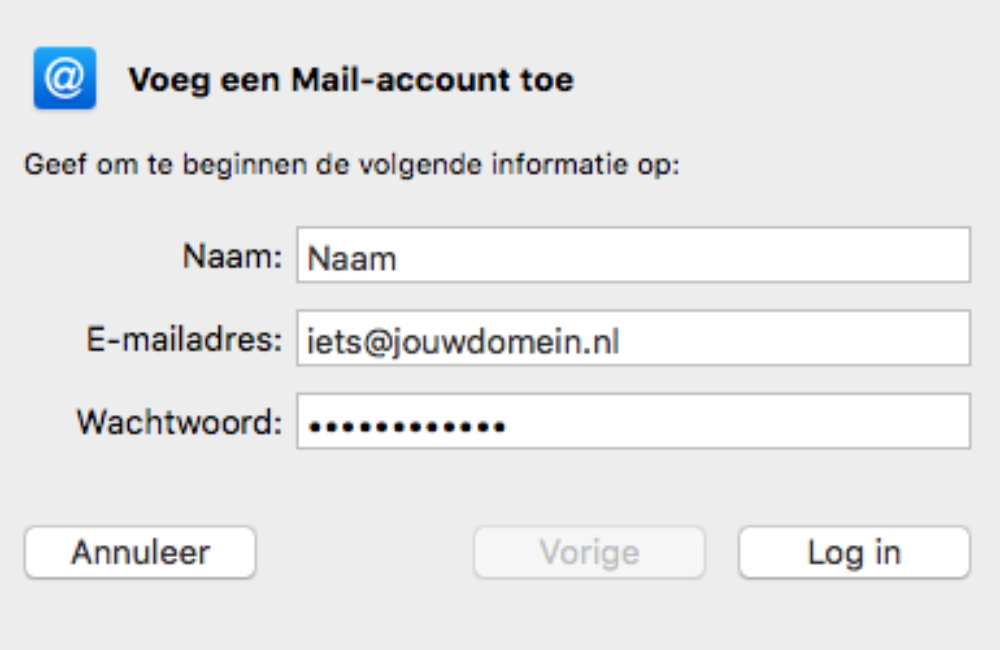
Je krijgt nu de melding dat de controle van je gegevens mislukt is, dat is geen probleem aangezien we toch handmatig de mailserver dienen in te geven. Bij “Server inkomende e-mail” en “Server uitgaande e-mail” neem je hetgeen over dat in de afbeelding hierboven staat. De overige gegevens voer je zelf in met de gegevens waarmee je het email account in DirectAdmin hebt aangemaakt. Zodra je dat gedaan hebt klik je weer op “Log in”.
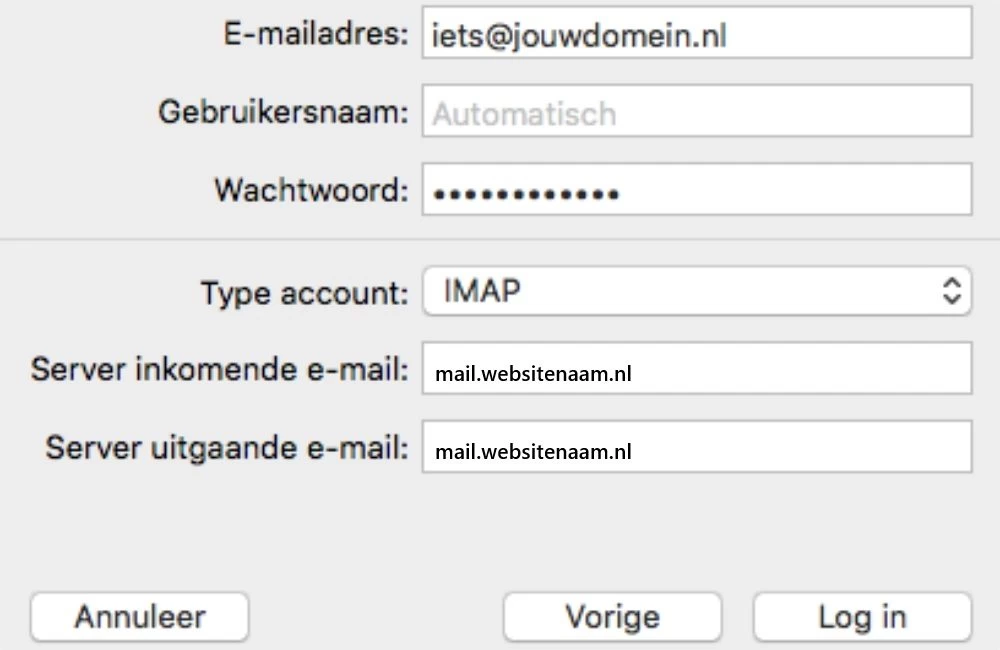
Dat was het! Het zou nu moeten werken.
Stuur ons een e-mail en we helpen graag.